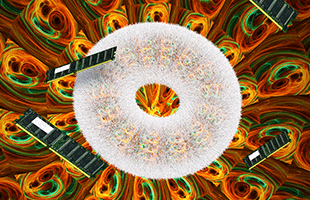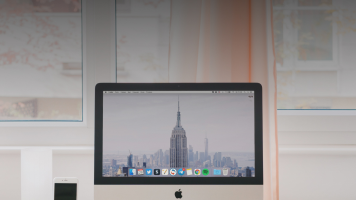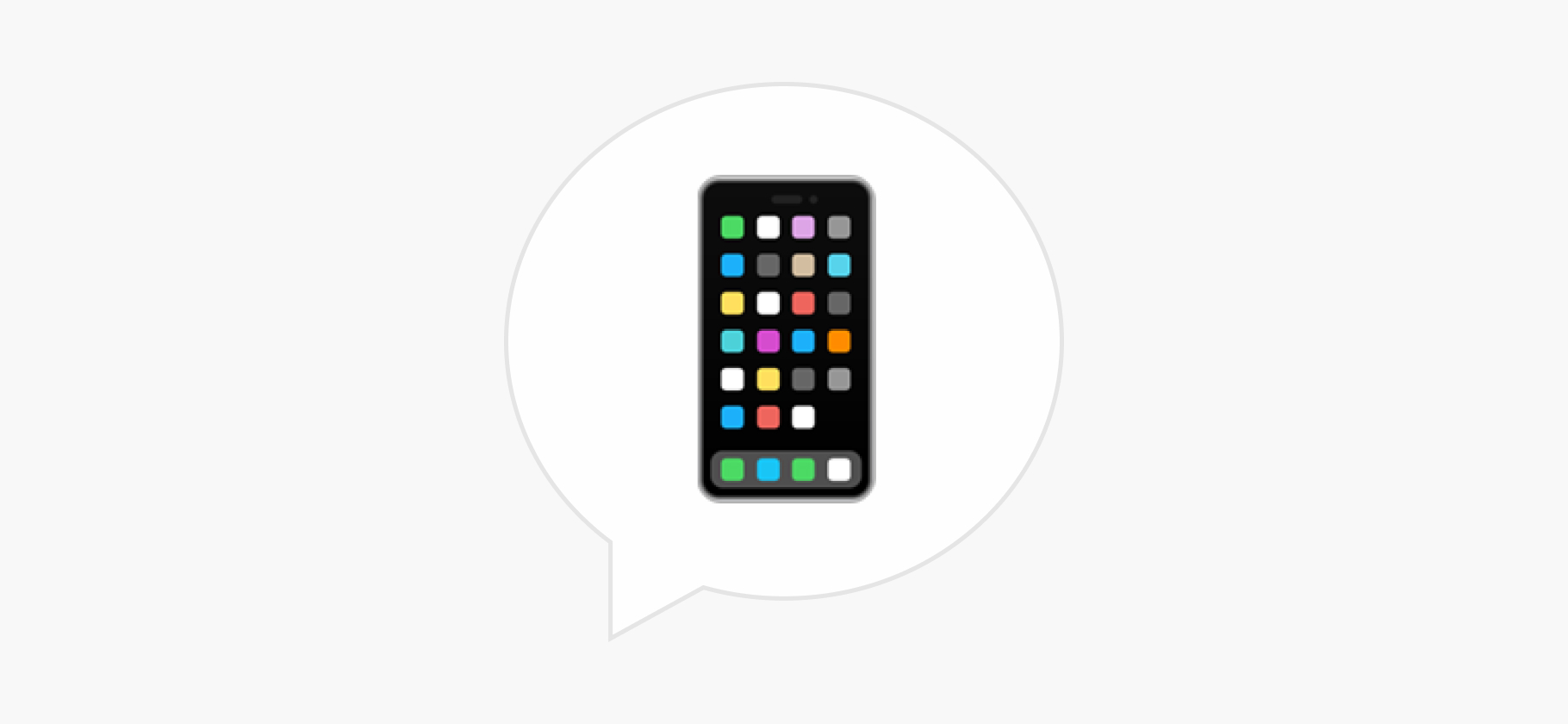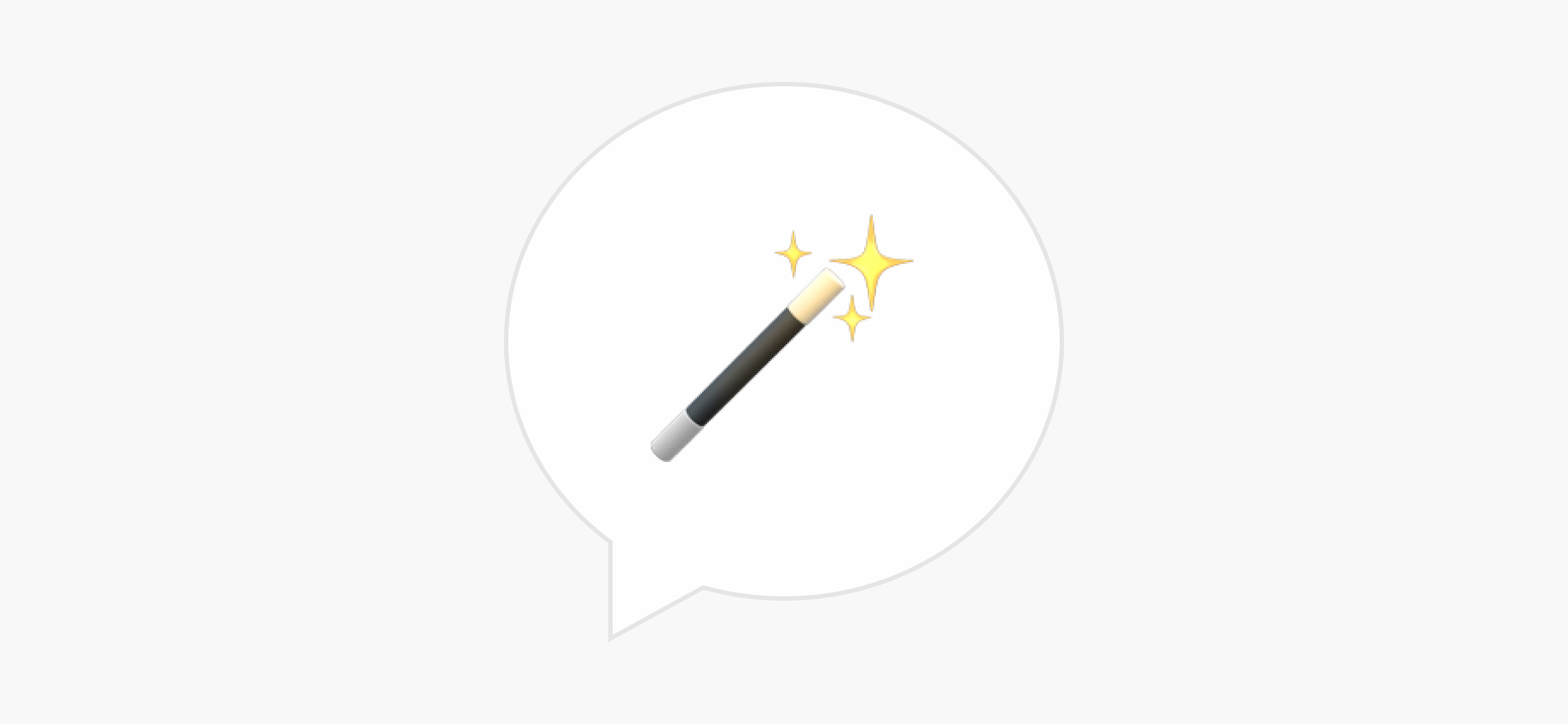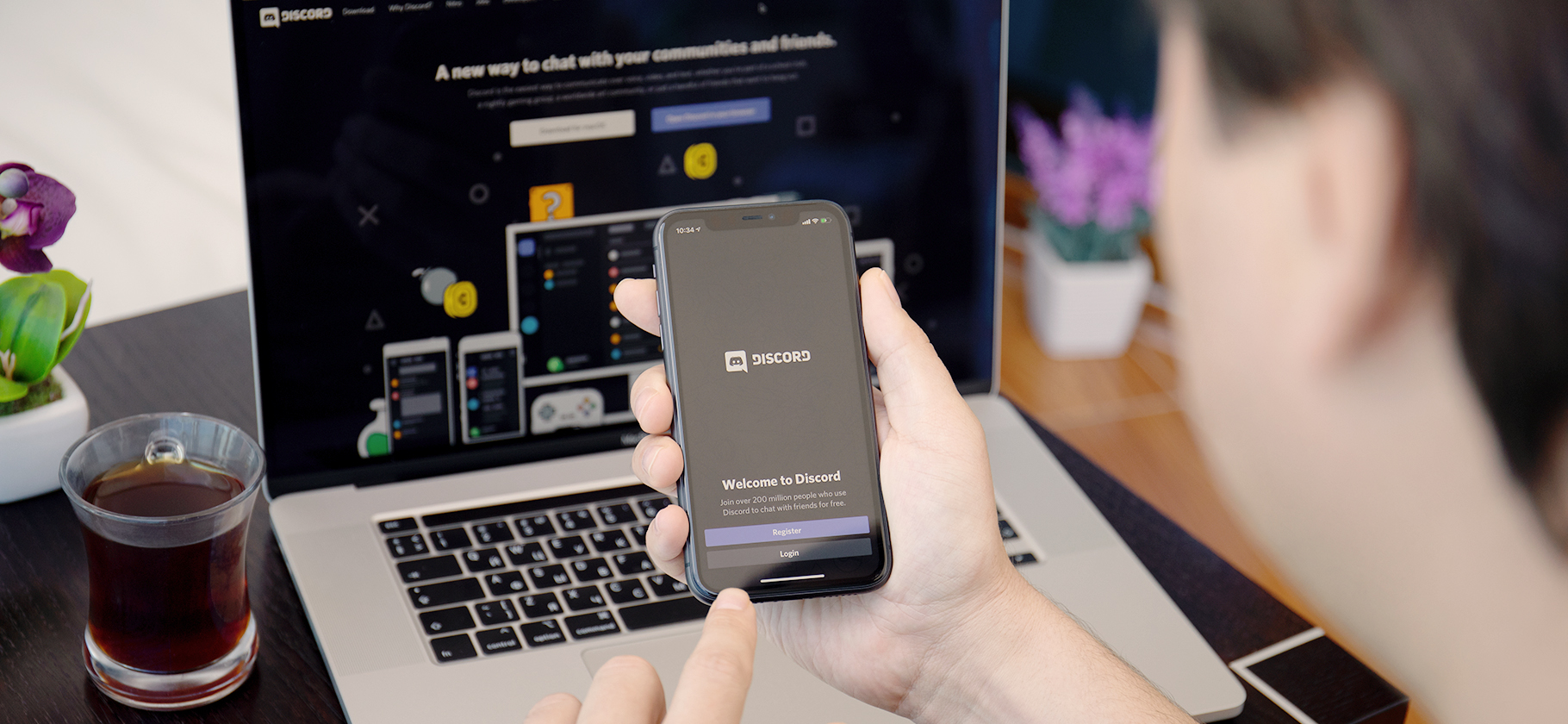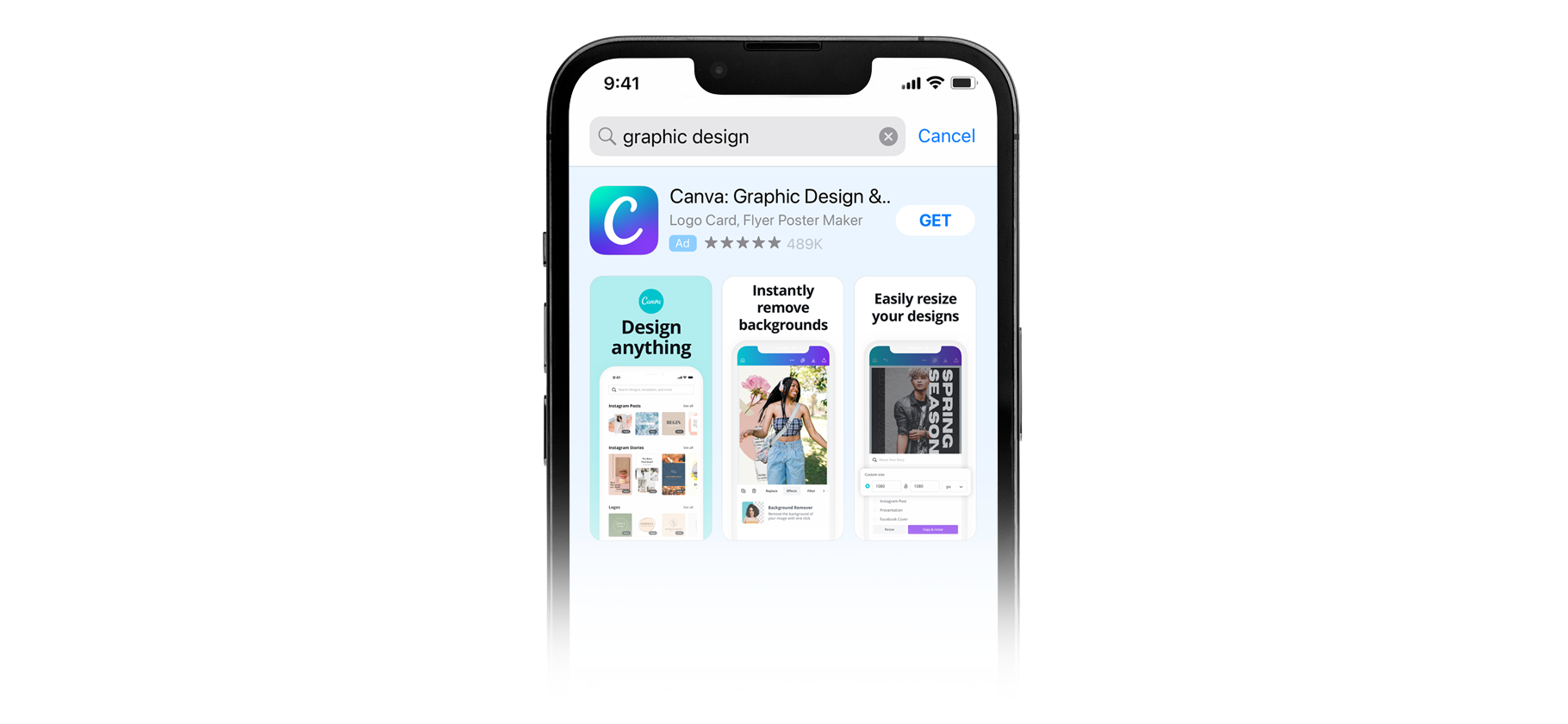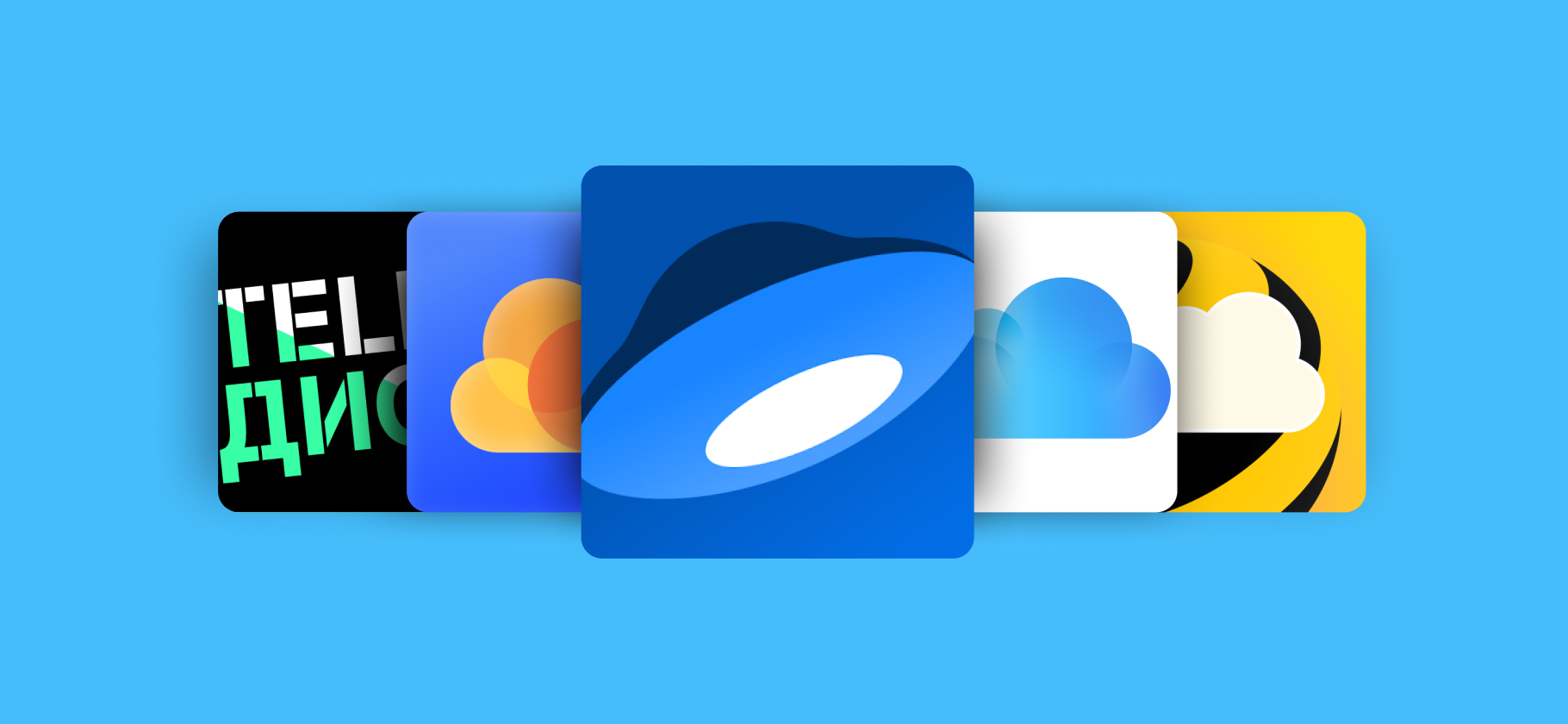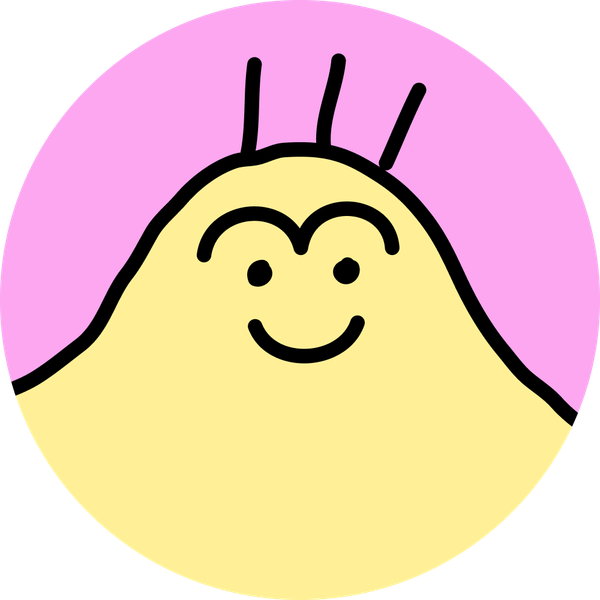Как установить и настроить живые обои в программе Wallpaper Engine

Анимированные обои — отличный способ украсить рабочий стол.
Вместо статичной картинки можно установить красивое видео, сцену из игры или даже полноценное приложение. Нужные обои можно найти в программе Wallpaper Engine — приложении для поиска, установки и кастомизации живых обоев.
Тут можно за пару кликов настроить скачанные изображения под себя и найти новые в каталоге из более чем полутора миллионов обоев. Сейчас это самая популярная программа для анимированных обоев. Она доступна на Windows, еще есть приложение для Android. Рассказываем, как настроить Wallpaper Engine, находить красивые анимированные обои и создавать их самому.
Как установить и настроить программу
Где приобрести. Есть два варианта: в Steam или на торговых площадках. В Steam программа стоит 249 ₽, причем ее можно купить и с российского аккаунта. Как покупать игры в Steam и других магазинах, мы рассказывали в отдельном материале. Если у вас нет аккаунта в Steam, нужно зарегистрироваться в магазине и скачать его приложение на компьютер.
Если не хотите или не можете купить программу напрямую в Steam, приобретите ее на площадках вроде Plati.market. В таком случае бот-продавец отправит вам копию Wallpaper Engine подарком: для этого нужно будет принять его запрос на дружбу и принять подарок. Я купил программу у одного из продавцов за 349 ₽ — в стоимость входит и изначальная цена, и комиссия площадки.
Как установить и настроить. Wallpaper Engine появится в библиотеке игр Steam. Она весит 0,5 Гб. Установите ее на компьютер и выберите один из двух предложенных вариантов запуска — обычную версию Wallpaper Engine или 64-битную версию. 64-битная версия требует больше ресурсов компьютера.
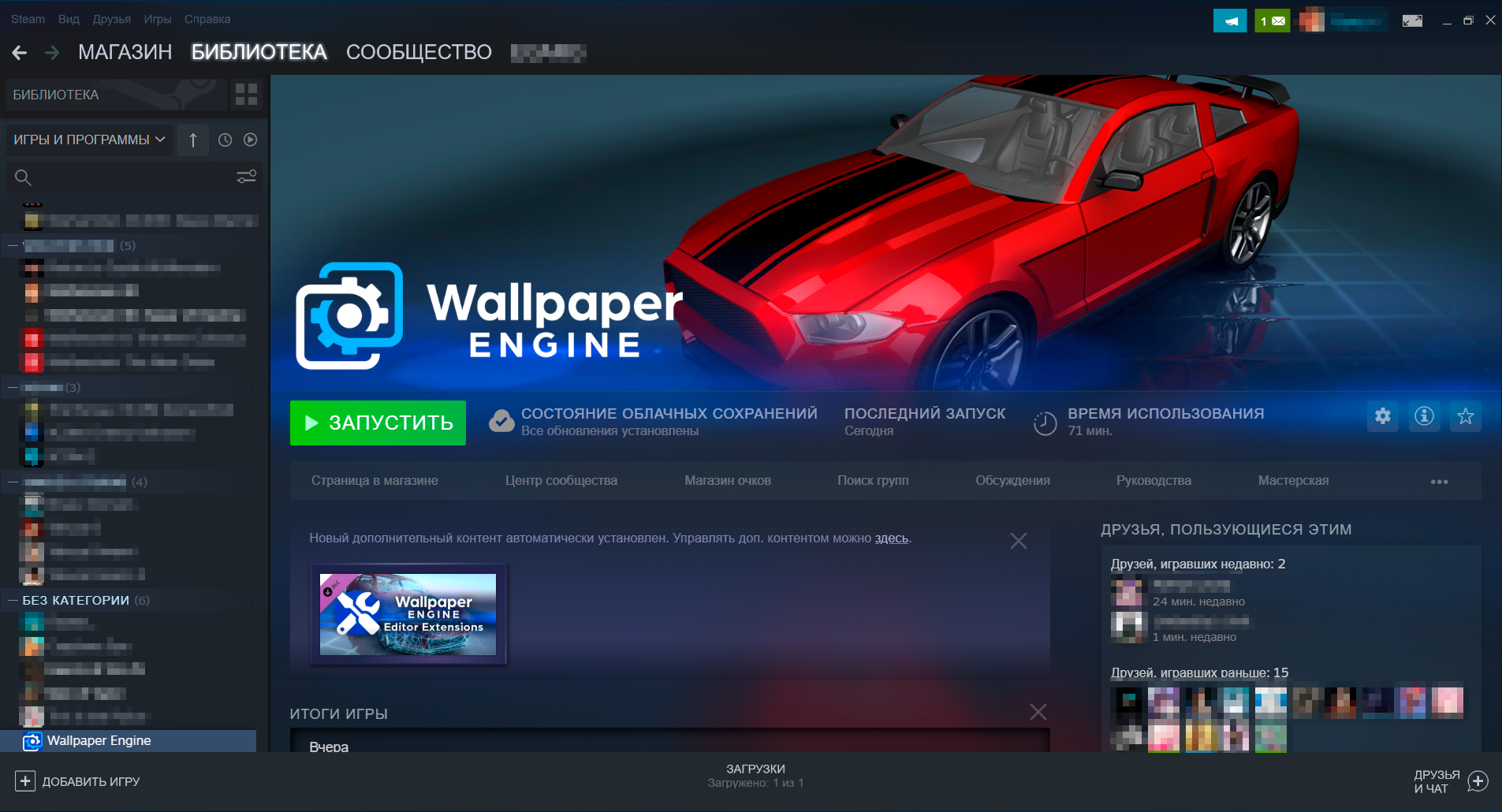
После первого запуска программа предложит настроить качество обоев, параметры автоматического запуска и воспроизведения обоев, настройку разрешений для Windows и внешний вид. Для начала стоит поставить автоматическую загрузку Wallpaper Engine вместе с Windows. Тогда не придется каждый раз самостоятельно запускать программу.
Еще лучше проверить настройки качества изображения. При высоких настройках Wallpaper Engine может дополнительно нагружать систему, из-за чего слабые компьютеры будут работать медленнее. Но можно оставить предложенные программой опции, к ним все равно можно вернуться в любой момент в настройках. Wallpaper Engine плохо работает только на совсем старых и изношенных системах. Минимальные требования можно проверить на странице в Steam.
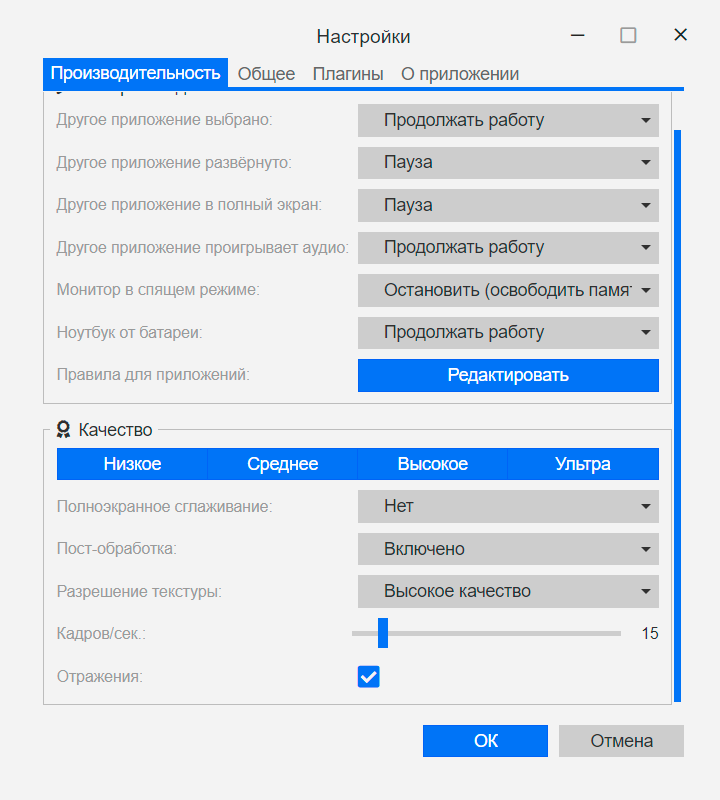
Какие обои есть в Wallpaper Engine
После настройки станут доступны предустановленные обои. Нажмите на любой из вариантов — тогда программа поставит обои на рабочий стол. После этого можно закрывать приложение.
Обои работают в фоновом режиме и не требуют ручного запуска в Wallpaper Engine. Если захотите поменять оформление, запустите программу снова и выберите другое изображение.
Все изображения из Wallpaper Engine можно разделить на несколько категорий.
Видео. Зацикленные отрывки из любых записанных фрагментов: например, это могут быть музыкальные клипы или сцены из игр и фильмов. В основном они воспроизводятся с музыкой, но есть и беззвучные видео. Можно найти сцены из любимого аниме или насладиться главным меню третьего «Ведьмака».


Сцены. Чаще всего это анимированные изображения или приложения с 3D-моделями. В отличие от видео, они могут реагировать на звук или движения курсора — это зависит от создателей обоев. В некоторых сценах можно менять цвет моделей или отдельные опции вроде анимации слез у пса-самурая Чимса.


Веб. Это изображения, которые адаптируются под настройки компьютера. Они показывают время и дату. Среди веб-обоев есть даже интерактивная таблица Менделеева, из которой можно узнать о химических элементах.
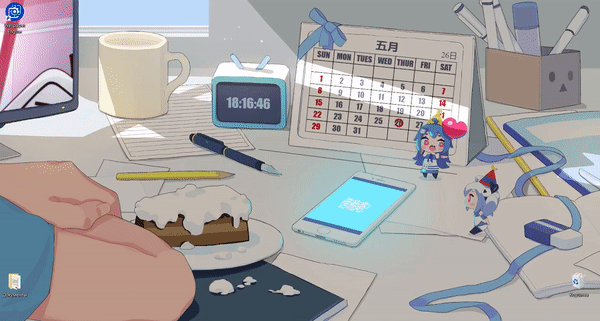
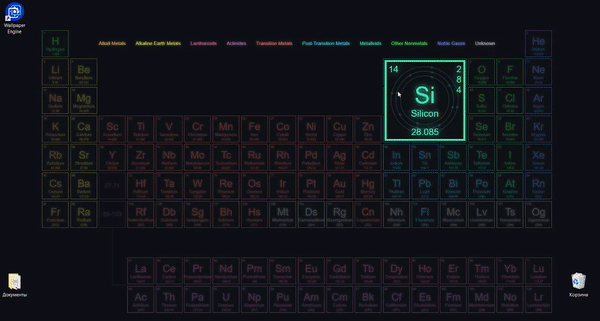
Приложения. Это полноценные игры или программы внутри Wallpaper Engine, их тоже можно установить на рабочий стол. Среди них есть и игра с монохромным динозавром из браузера Google Chrome.
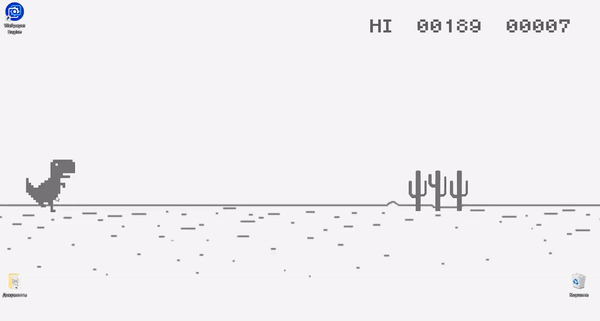
Где искать живые обои
С каждым днем пользователи Wallpaper Engine создают все больше новых обоев. Кажется, будто в каталоге можно найти что угодно. Здесь есть и горные пейзажи, и арты «Звездных войн», и анимированные изображения из «Наруто».
Где найти обои. Во вкладках «Рекомендации» и «Мастерская» в верхней половине Wallpaper Engine. В «Рекомендациях» будут подборки от самой программы, которые меняются в зависимости от ваших предпочтений. В «Мастерской» можно найти обои по любой интересной тематике.
При поиске обязательно воспользуйтесь фильтрами. Выберите, что именно ищете: сцены, видео, веб или приложения. Выставьте предпочитаемое разрешение экрана и теги. Можете убрать оттуда неинтересные категории.
Еще можно отсортировать изображения по рейтингу, популярности и количеству подписчиков. Это облегчит поиск нужных вам обоев. Советуем писать поисковые запросы на английском языке, так Wallpaper Engine предложит больше вариантов.
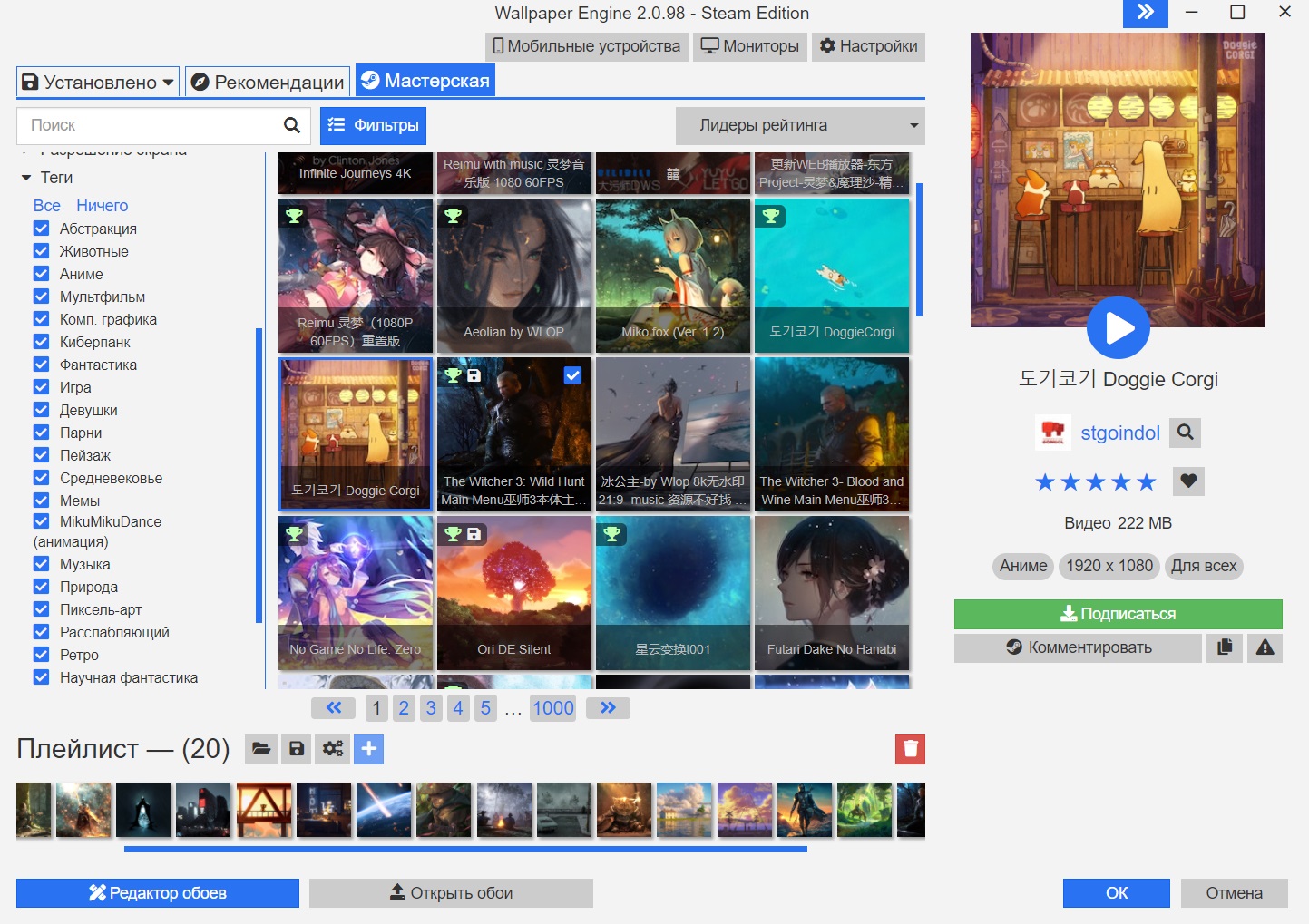
Как настраивать живые обои
Настраивать изображения на свой вкус можно внутри самой программы. Для этого нужно нажать на любые понравившиеся обои в библиотеке и по отдельности отрегулировать их в опциях.
Настройки доступны и на панели задач Windows, для этого вам даже не нужно заходить в приложение. Только не забудьте включить отображение скрытых значков в правом нижнем углу системы.
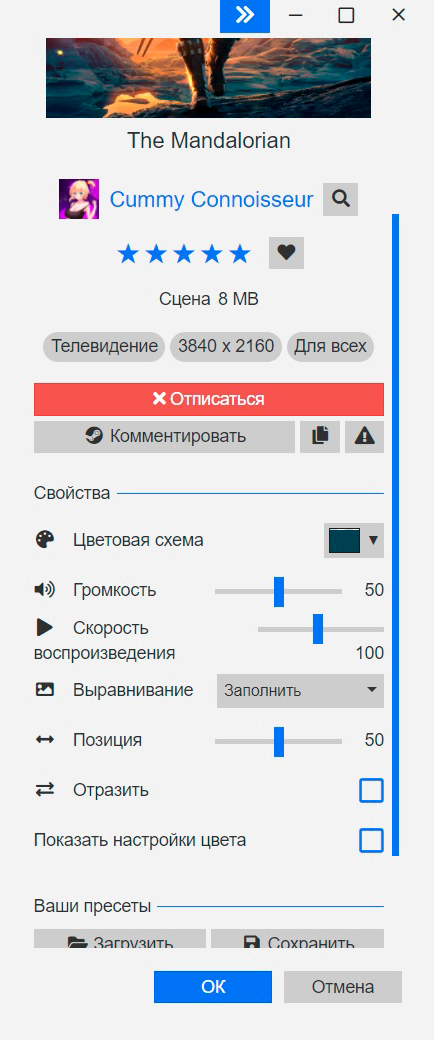
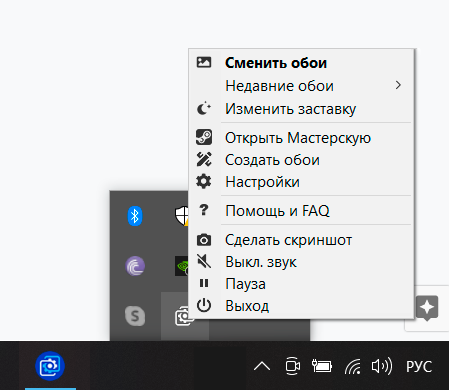
Как поставить заставку. Заставка — это обои, которые включаются при переходе компьютера в режим ожидания. Wallpaper Engine автоматически ставит на заставку изображение, установленное на рабочем столе. Ее можно поставить отдельно в разделе «Установлено».
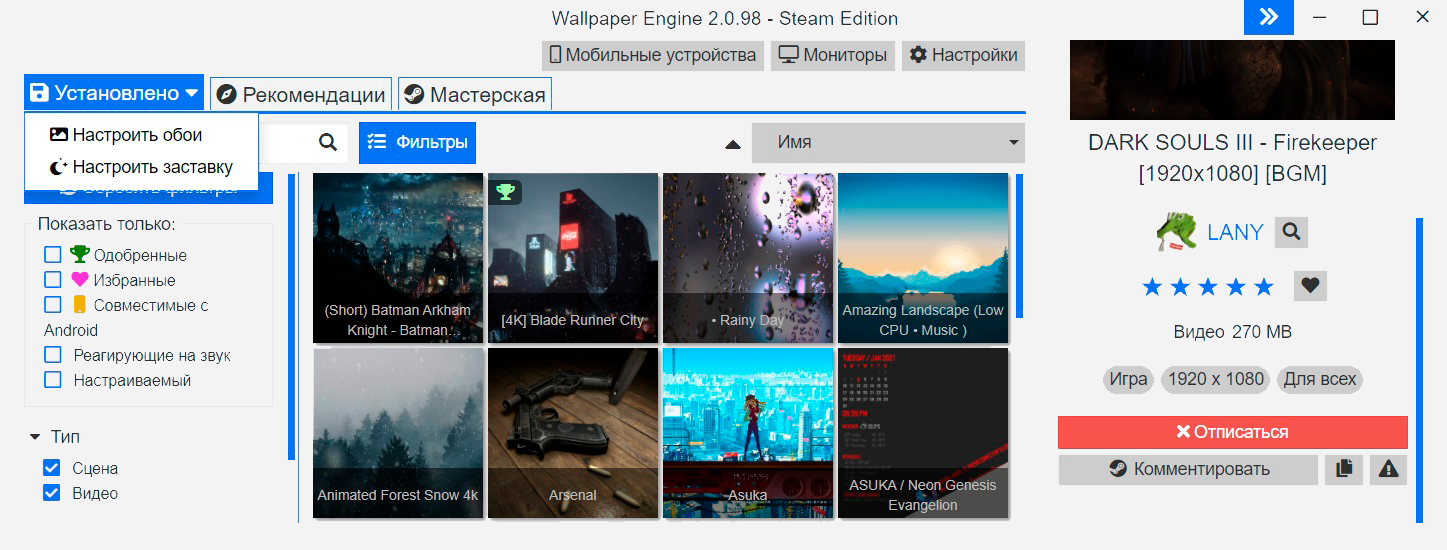
Как настроить слайд-шоу. В программе можно собрать плейлист любимых обоев. Для этого отметьте галочками понравившиеся обои и нажмите на значок плюса рядом с надписью «Плейлист». После этого сохраните плейлист.
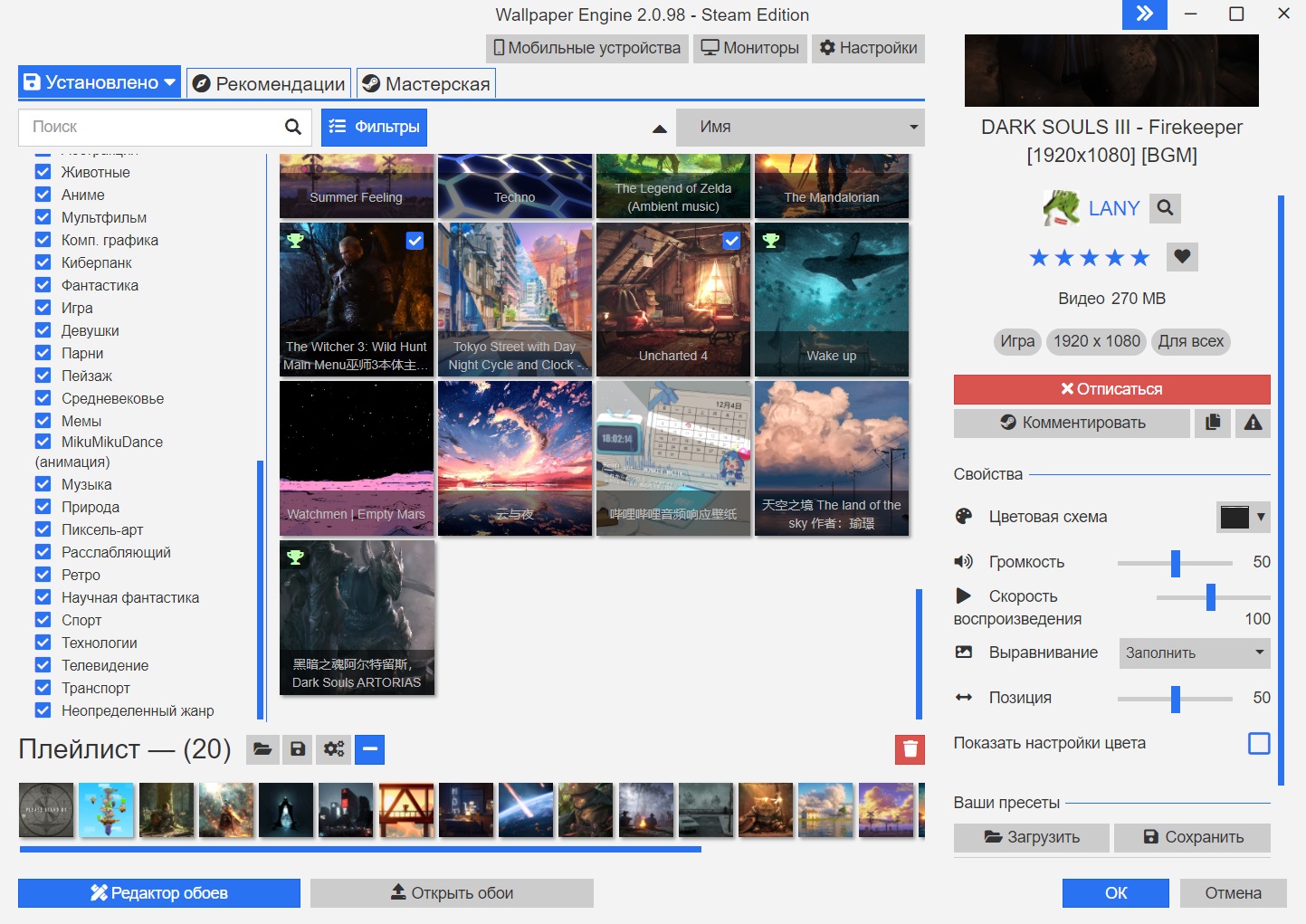
Как вывести изображение на несколько мониторов. Рядом с настройками есть кнопка «Мониторы». Там вы можете вывести на разные экраны нужные вам обои.
При этом на каждый монитор получится поставить свои обои: например, вывести на один экран обои из любимого аниме, на второй — заставку загрузки из Grand Theft Auto IV, а на третий — картинку с морем.
Нагружает ли систему Wallpaper Engine
Если верить минимальным системным требованиям, Wallpaper Engine будет работать даже на компьютерах с интегрированным видеочипом Intel Graphics HD 4000 и оперативной памятью объемом 1 Гб. Но для многих обоев потребуется гораздо больше мощности, в особенности это касается объемных сцен с разрешением 4К.
На моем бюджетном ноутбуке с процессором Intel Core i5-6200U, мобильной видеокартой GTX 950M и 6 Гб оперативной памяти Wallpaper Engine без проблем работает на высоких настройках. Все обои автоматически запускаются с 15 кадрами в секунду. Если изображение тормозит, я ставлю производительность в 30 кадров в секунду.

Сцены с использованием 3D-графики или сложные анимированные приложения я предпочитаю не запускать: без сглаживания они выглядят мыльно и некрасиво. Еще не устанавливаю обои с 4К-разрешением: их мой ноутбук просто не тянет.
Обои автоматически ставятся на паузу, если вы открываете приложения вроде браузера или «Телеграма». Поэтому Wallpaper Engine не отнимает ресурсы компьютера, когда вы используете программы или запускаете видеоигры.
Как создавать свои обои в Wallpaper Engine
В нижней половине программы найдите пункт «Редактор обоев». Нажмите на него: Wallpaper Engine предложит создать обои на основе форматов JPEG, PNG, TGA, GIF, MP4, HTML, OBJ, FBX и EXE.
Легче всего создать видеообои: можно вырезать фрагмент любимого музыкального клипа и просто выложить в «Мастерской». Сложнее анимировать готовые картинки. Там придется работать с редактором частиц, эффектов и аудио. Если умеете работать с 3D-моделями, можно создать их самому прямо в редакторе. Но для этого желательно иметь мощный компьютер.
У Wallpaper Engine есть подробное руководство для начинающих пользователей на английском языке. Благодаря ему можно научиться работать с шейдерами, оптимизировать свои обои и настраивать анимации.